WindowsやMac、Linuxでも使える、無料の総合メディアセンター/DLNAサーバー・クライアントソフト「KODI」の基本的な使い方について解説していきます。ちなみにバージョン13までは「XBMC」という名称だったようです。
動画や画像、音楽ファイルを「KODI」に追加する方法について主に解説していますが、これにより、DLNAサーバーとして使用時に、DLNAクライアントからも動画や音楽を視聴することが可能になります。
なお、初めてこのページを訪れた方は、まずは過去記事をご参照ください。
「KODI」のインストール&日本語化方法解説
【Windows】「KODI」のインストール方法&日本語化解説【Mac】
「KODI」の使い方に関する総合ページ:
Windows, Macユーザー必携!メディアセンターソフト「KODI」の使い方を徹底解説!
「KODI」の基本的な使い方
それでは、早速「KODI」の基本的な使い方について解説していきます。
「KODI」に動画ファイルを追加する方法
今回は【動画】を「KODI」に追加する方法を例として解説していきますね。
まずは「KODI」を起動し、【動画→ファイル】をクリックします。
【ビデオを追加】をクリック。
右の【参照】をクリック。
「KODI」に追加したい動画の保存フォルダを選択します。ここでは「Movies」を選択しました。クリックするともう一階層移動します。ちなみに、クリックした状態で【OK】を押すことでも追加できます。
このフォルダを追加で間違いなければ、右の【OK】をクリック。
ソースの名称を変更できます。変更したい方はここで設定しておきましょう。最後に【OK】をクリック。なお、この名称変更は後からでも可能です。
ちなみに、【このディレクトリが含むのは】の部分はデフォルトで【(無し)】になっていますが、ここを【映画】などに変更すると、自動的にフォルダ内の動画を判別し、該当する映画などと関連付けて表示してくれます。
しかし、参照するデータベースが英語圏のようで、残念ながらあまり実用的ではありません。
通常はこのまま【(無し)】で良いでしょう。
最後に【OK】を押せば、「KODI」への動画ファイル追加は終了です。
これと同様の手順で、写真/画像や音楽ファイルを「KODI」に追加できます。
追加された動画や音楽などは、簡単に「KODI」で視聴できるようになるほか、DLNAサーバー機能を介して、テレビやPS3/PS4、iphoneやipad、AndroidなどのDLNAクライアント機能のある機器やアプリで視聴できるようになります。
そのあたりの使い方は別記事にて解説します。
他のDLNAサーバーから視聴する方法~DLNAクライアント機能~
他のDLNAサーバーから動画等を「KODI」のDLNAクライアント機能を使って視聴する方法もご紹介しておきます。なお、あらかじめUPnPに関する設定を“オン”にしておくのをお忘れなく。
まずは、【動画→ファイル→ビデオを追加→参照】と進みます。すると、このような画面が表示されるので、中から【UPnPデバイス】を選択し、クリックします。
すると、現時点で使用可能なDLNAサーバーの一覧が表示されます。ここから目当てのサーバーをクリックし、適当なフォルダを登録しましょう。
※ただし、残念ながらBRAVIAやnasne、REGZAなどの録画してある地デジについては、「KODI」は日本の地デジコンテンツ保護形式である【DTCP-IP】に対応していないため、視聴することはできません。
「KODI」に追加したフォルダの削除/編集方法
「KODI」に追加したフォルダの削除/編集方法について解説します。
削除や編集を行いたいフォルダ上で【マウスを右クリック】すると、このようなメニューが表示されます。
後は、目的の作業を選択して指示に従い操作するだけです。
「KODI」のキーボード/マウスショートカットについて
「KODI」には、様々なキーボードやマウスのショートカットもあります。
絶対に覚えておきたいのは、【¥】マークでの全画面表示/解除の切り替えですが、それ以外にも便利なショートカットが沢山あります。
気になる方は、一度公式サイトの一覧ページをご覧ください。
「KODI」の使い方解説まとめ
「KODI」の使い方に関してとりあえず現状では最低限の内容でまとめています。
まだまだ便利な使い方もありそうなので、今後も随時追記していきたいと思います。特に【アドオン】を上手に使えば、海外のTVや様々なRadio、そしてRSSやtorrentなども活用できるようです。ぜひ皆さんも、色々と試してみてくださいね。

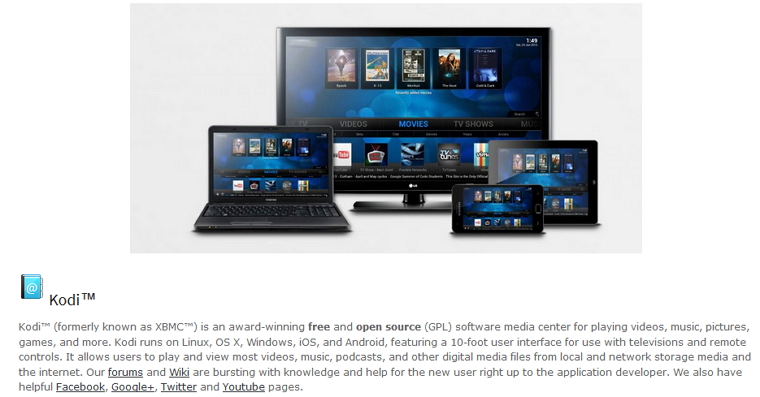
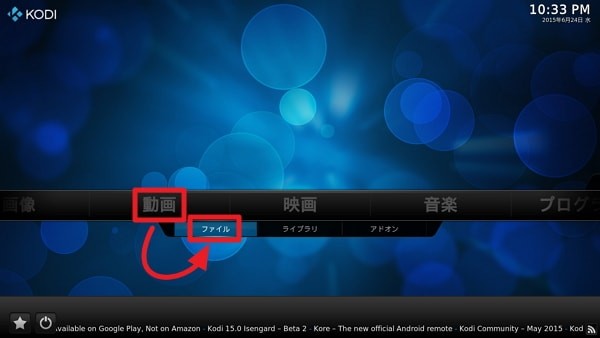
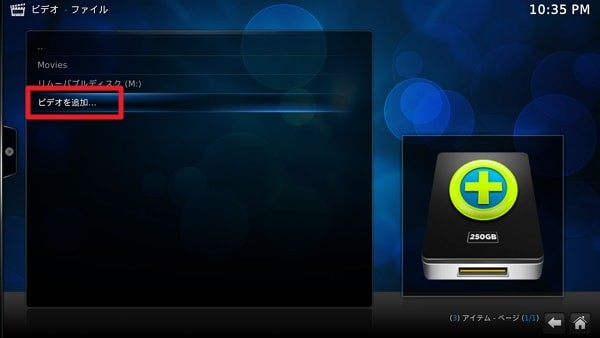
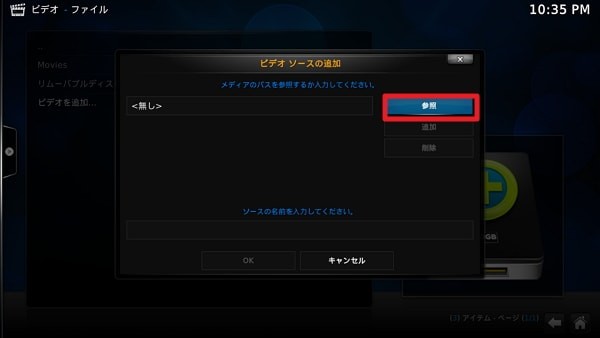
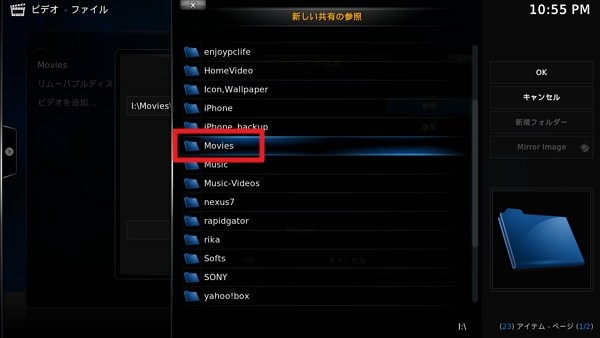
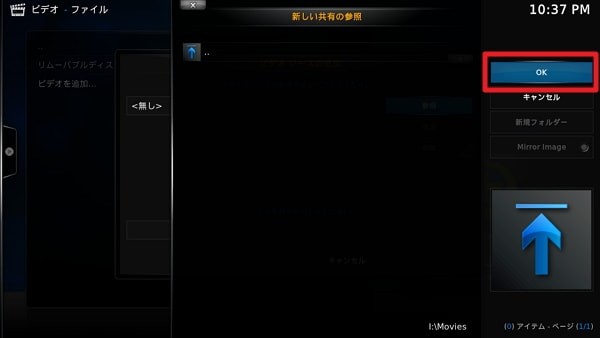
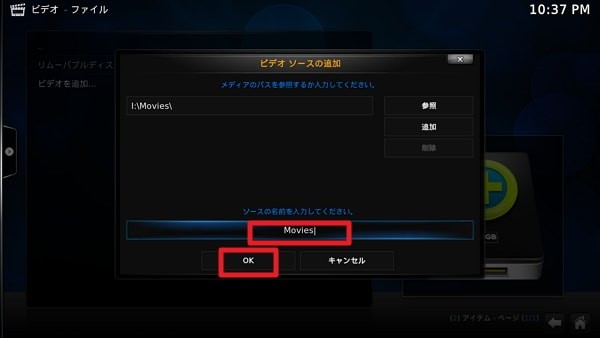
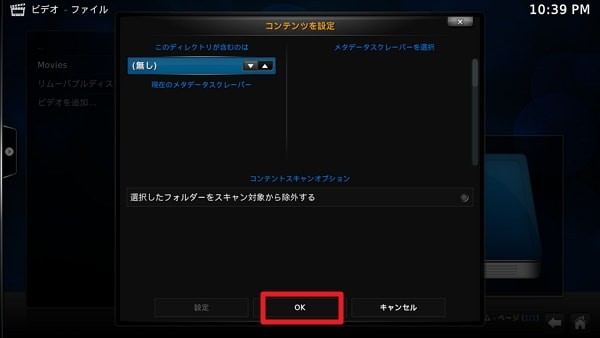
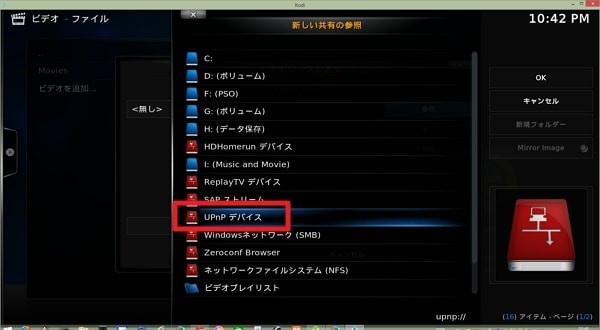
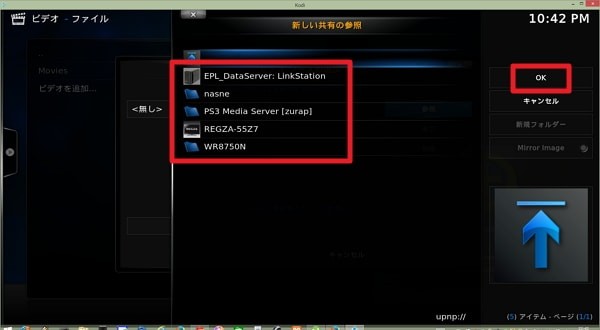
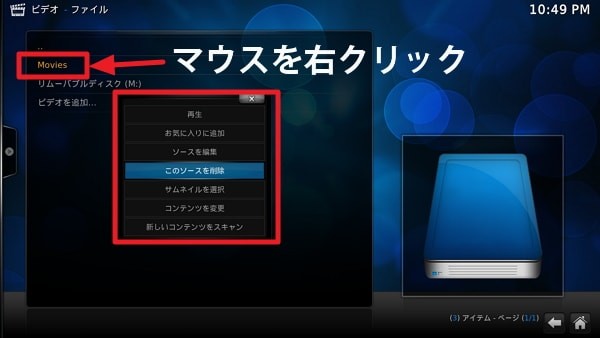





コメント